تعزيز إنتاجيتي باستخدام Git Worktrees
غالبًا ما أعمل على العديد من الميزات في وقت واحد، مما يقودني إلى إخفاء التغييرات ونسيانها أثناء التبديل إلى مهام أخرى. حاولت استخدام خطافات git والأسماء المستعارة الطرفية كتذكيرات، لكنها كانت إما مزعجة جدًا أو كان من السهل تجاهلها. لذلك، كان علي أن أجد حلاً أفضل.
تم نشر هذه المقالة في الأصل على مدونتي منذ أكثر من عام ولكني أعود إليها باستمرار. أعد مشاركتها مع العالم :)
جيت باختصار
يقوم Git بتخزين المعلومات كقائمة من اللقطات. لقطة هي نسخة مخزنة من المستودع في وقت معين. يمثل كل التزام لقطة في عالم git.
شجرة العمل عبارة عن عملية سحب واحدة لإصدار واحد من المشروع. يتم سحب هذه الملفات من قاعدة البيانات المضغوطة في دليل Git ووضعها على القرص لتتمكن من استخدامها أو تعديلها. هذا هو المكان الذي تؤدي فيه عملك قبل التدريج والالتزام.
جيت أشجار العمل
Git Worktrees هي طريقة لإدارة العديد من أشجار git العاملة في نفس الوقت دون متاعب git stash. إنها تسمح لنا بالعمل على الفروع كأدلة فرعية للمستودع، مما يخفف تمامًا من آلام تخزين التغييرات عند الحاجة إلى تغيير عاجل وغير ذي صلة.
تتيح لك وحدة شجرة العمل إمكانية التحقق من إصدارات متعددة من المشروع في أدلة فرعية منفصلة في نفس الدليل الجذر للمستودع. خذ الرسم البياني التالي على سبيل المثال للنهج التقليدي:
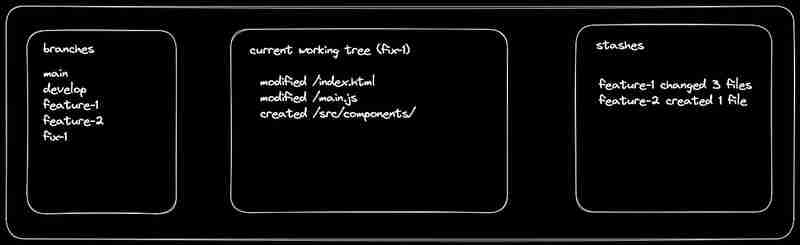
في هذا المثال لدي تغييران مخفيان (يمكن أن يكونا مئات الأسطر من التعليمات البرمجية) و3 فروع، feature-1، feature-2، وfix -1. بحلول الوقت الذي أنتهي فيه من العمل على فرع fix-1 وأدفعه، يكون ذهني قد انتقل إلى المهمة التالية ونسيت تمامًا الميزات السابقة حتى أتذكرها مرة أخرى.
بدلاً من ذلك، مع أشجار العمل، يبدو الأمر كما يلي:
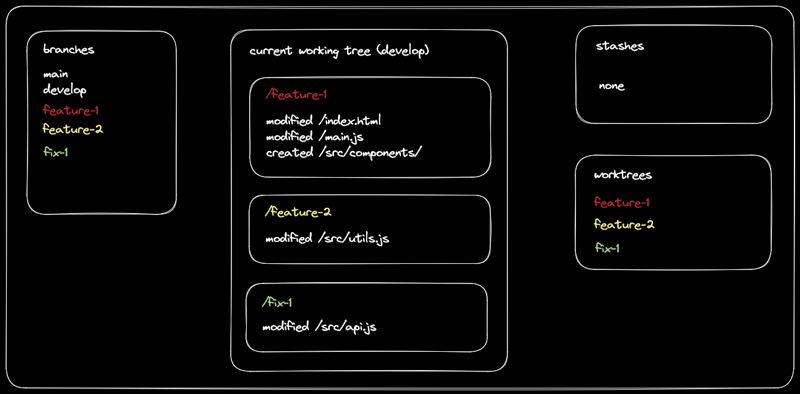
مع أشجار العمل، تحتوي بنية الدليل على كل شجرة عمل (فرع) في دليل منفصل. يتيح لي هذا التبديل بسلاسة من فرع إلى آخر ببساطة عن طريق تغيير الدليل الذي أعمل فيه حاليًا. يتكون سير العمل المعتاد مع هذا الأسلوب مما يلي:
- افتح محطة في دليل المشروع
- إنشاء شجرة عمل باسم فرع
- شفرة . لفتح VSCode في دليل شجرة العمل
عندما أرغب في التبديل من شجرة عمل إلى أخرى، كل ما علي فعله هو إما إنشاء شجرة عمل مختلفة باستخدام نفس الخطوات إذا لم أقم بإنشائها بالفعل، أو ببساطة فتح دليل مختلف باستخدام VSCode والبدء في الاختراق في الحال.
إنشاء شجرة عمل
يعد إنشاء شجرة عمل أمرًا بسيطًا مثل تشغيل git Worktree Add Directory-name Branch-name للفروع الموجودة أو git Worktree Add Directory-name -b Branch-name لإنشاء فرع جديد.
حذف شجرة العمل
بعد الانتهاء من العمل على أحد الفروع، يمكنك إزالة شجرة العمل بأمان لإيقاف تلويث بنية الدليل الخاص بك. ما عليك سوى تشغيل git Worktree وإزالة اسم الدليل. لا يؤدي هذا إلى حذف الفروع الأساسية حتى تتمكن من التحقق منها بأمان مرة أخرى لاحقًا.
مسكتك
أشجار العمل هي عمليات سحب لفروع المستودع، وبالتالي لا يتم نسخ الملفات التي لم يتم تعقبها. لن يتم نسخ ملفات مثل .env، لذا تأكد من نسخها بعد إنشاء شجرة عمل وتثبيت التبعيات إن وجدت.
لاحظ أيضًا أن الدلائل التي تم إنشاؤها لأشجار العمل ستظهر في سجلات حالة git عند تنفيذها في دليل المستودع الجذر. رغم ذلك، فإن هذه المشاكل لا تمثل شيئًا بالنسبة لي مقارنة بنسيان ساعات العمل.
شكرا لقرائتكم! يمكنك قراءة المزيد على مدونتي ودعم عملي على رعاة GitHub!
-
 كائن مناسب: فشل الغطاء في IE و Edge ، كيفية إصلاح؟في CSS للحفاظ على ارتفاع الصور المتسق يعمل بسلاسة عبر المتصفحات. ومع ذلك ، في IE و Edge ، تنشأ قضية غريبة. عند توسيع نطاق المتصفح ، تتغير الصورة في...برمجة نشر في 2025-04-10
كائن مناسب: فشل الغطاء في IE و Edge ، كيفية إصلاح؟في CSS للحفاظ على ارتفاع الصور المتسق يعمل بسلاسة عبر المتصفحات. ومع ذلك ، في IE و Edge ، تنشأ قضية غريبة. عند توسيع نطاق المتصفح ، تتغير الصورة في...برمجة نشر في 2025-04-10 -
 ما هي طريقة إعلان متغيرات متعددة في جافا سكريبت أكثر قابلية للصيانة؟نهجان شائعان لذلك هما: يعلن كل متغير على سطر منفصل: var variable1 = "Hello ، World!" ؛ var variable2 = "testing ..." ؛ v...برمجة نشر في 2025-04-10
ما هي طريقة إعلان متغيرات متعددة في جافا سكريبت أكثر قابلية للصيانة؟نهجان شائعان لذلك هما: يعلن كل متغير على سطر منفصل: var variable1 = "Hello ، World!" ؛ var variable2 = "testing ..." ؛ v...برمجة نشر في 2025-04-10 -
 كيف يمكنني تنفيذ أوامر موجه الأوامر ، بما في ذلك تغييرات الدليل ، في جافا؟على الرغم من أنك قد تجد قصاصات رمز تفتح موجه الأوامر ، إلا أنها غالبًا ما تفتقر إلى القدرة على تغيير الدلائل وتنفيذ أوامر إضافية. يتيح لك هذا النهج...برمجة نشر في 2025-04-10
كيف يمكنني تنفيذ أوامر موجه الأوامر ، بما في ذلك تغييرات الدليل ، في جافا؟على الرغم من أنك قد تجد قصاصات رمز تفتح موجه الأوامر ، إلا أنها غالبًا ما تفتقر إلى القدرة على تغيير الدلائل وتنفيذ أوامر إضافية. يتيح لك هذا النهج...برمجة نشر في 2025-04-10 -
 ما هي القيود المفروضة على استخدام Current_Timestamp مع أعمدة الطابع الزمني في MySQL قبل الإصدار 5.6.5؟Current_timestamp جملة. امتد هذا القيد إلى أعداد صحيحة ، و bigint ، و smallint عندما تم تقديمها في البداية في عام 2008. Current_Timestamp Value: إ...برمجة نشر في 2025-04-10
ما هي القيود المفروضة على استخدام Current_Timestamp مع أعمدة الطابع الزمني في MySQL قبل الإصدار 5.6.5؟Current_timestamp جملة. امتد هذا القيد إلى أعداد صحيحة ، و bigint ، و smallint عندما تم تقديمها في البداية في عام 2008. Current_Timestamp Value: إ...برمجة نشر في 2025-04-10 -
 كيف يمكنك استخراج عنصر عشوائي من صفيف في PHP؟اختيار عشوائي من صفيف في PHP ، يمكن تحقيق عنصر عشوائي من صفيف بسهولة. ضع في اعتبارك المصفوفة التالية: $items = [523, 3452, 334, 31, 5346];برمجة نشر في 2025-04-10
كيف يمكنك استخراج عنصر عشوائي من صفيف في PHP؟اختيار عشوائي من صفيف في PHP ، يمكن تحقيق عنصر عشوائي من صفيف بسهولة. ضع في اعتبارك المصفوفة التالية: $items = [523, 3452, 334, 31, 5346];برمجة نشر في 2025-04-10 -
 \ "بينما (1) مقابل (؛؛): هل يزيل التحسين المترجم اختلافات الأداء؟ \"بينما (1) مقابل (؛؛): هل هناك فرق السرعة؟ حلقات؟ الإجابة: المجمعات: بيرل: 1 أدخل -> 2 2 NextState (Main 2 -e: 1) V -> 3 9 LEAVELOOP VK/2...برمجة نشر في 2025-04-10
\ "بينما (1) مقابل (؛؛): هل يزيل التحسين المترجم اختلافات الأداء؟ \"بينما (1) مقابل (؛؛): هل هناك فرق السرعة؟ حلقات؟ الإجابة: المجمعات: بيرل: 1 أدخل -> 2 2 NextState (Main 2 -e: 1) V -> 3 9 LEAVELOOP VK/2...برمجة نشر في 2025-04-10 -
 كيف يمكنني تنفيذ عبارات SQL متعددة في استعلام واحد باستخدام Node-MySQL؟نصف كولون (؛) لفصل العبارات. ومع ذلك ، ينتج عن هذا خطأ يوضح أن هناك خطأ في بناء جملة SQL. لتمكين هذه الميزة ، تحتاج إلى تعيين تعدد الأطوار على صواب...برمجة نشر في 2025-04-10
كيف يمكنني تنفيذ عبارات SQL متعددة في استعلام واحد باستخدام Node-MySQL؟نصف كولون (؛) لفصل العبارات. ومع ذلك ، ينتج عن هذا خطأ يوضح أن هناك خطأ في بناء جملة SQL. لتمكين هذه الميزة ، تحتاج إلى تعيين تعدد الأطوار على صواب...برمجة نشر في 2025-04-10 -
 كيفية التحقق مما إذا كان كائن لديه سمة محددة في بيثون؟فكر في المثال التالي حيث تثير محاولة الوصول إلى خاصية غير محددة خطأً: >>> a = someclass () >>> A.Property Traceback (أحدث مكالمة أخيرة): ملف &...برمجة نشر في 2025-04-10
كيفية التحقق مما إذا كان كائن لديه سمة محددة في بيثون؟فكر في المثال التالي حيث تثير محاولة الوصول إلى خاصية غير محددة خطأً: >>> a = someclass () >>> A.Property Traceback (أحدث مكالمة أخيرة): ملف &...برمجة نشر في 2025-04-10 -
 لماذا ينتج عن DateTime's PHP :: تعديل ('+1 شهر') نتائج غير متوقعة؟مع تحذير الوثائق ، "احذر" من هذه العمليات ، لأنها ليست بديهية كما تبدو. تاريخ $-> تعديل ('1 شهر') ؛ // المضي قدمًا في شهر واحد EC...برمجة نشر في 2025-04-10
لماذا ينتج عن DateTime's PHP :: تعديل ('+1 شهر') نتائج غير متوقعة؟مع تحذير الوثائق ، "احذر" من هذه العمليات ، لأنها ليست بديهية كما تبدو. تاريخ $-> تعديل ('1 شهر') ؛ // المضي قدمًا في شهر واحد EC...برمجة نشر في 2025-04-10 -
 كيف يمكنني تخصيص تحسينات التجميع في برنامج التحويل البرمجي GO؟ومع ذلك ، قد يحتاج المستخدمون إلى ضبط هذه التحسينات لمتطلبات معينة. هذا يعني أن المترجم يطبق تلقائيًا التحسينات القائمة على الاستدلال المحدد مسبقً...برمجة نشر في 2025-04-10
كيف يمكنني تخصيص تحسينات التجميع في برنامج التحويل البرمجي GO؟ومع ذلك ، قد يحتاج المستخدمون إلى ضبط هذه التحسينات لمتطلبات معينة. هذا يعني أن المترجم يطبق تلقائيًا التحسينات القائمة على الاستدلال المحدد مسبقً...برمجة نشر في 2025-04-10 -
 هل يمكن تكديس عناصر لزجة متعددة فوق بعضها البعض في CSS النقي؟هنا: https://webthemez.com/demo/sticky-multi-header-scroll/index.html فقط أفضل استخدام CSS النقي ، بدلاً من تنفيذ JavaScript. لقد جربت قليلاً ...برمجة نشر في 2025-04-10
هل يمكن تكديس عناصر لزجة متعددة فوق بعضها البعض في CSS النقي؟هنا: https://webthemez.com/demo/sticky-multi-header-scroll/index.html فقط أفضل استخدام CSS النقي ، بدلاً من تنفيذ JavaScript. لقد جربت قليلاً ...برمجة نشر في 2025-04-10 -
 كيفية حل خطأ \ "الاستخدام غير صالح لوظيفة المجموعة \" في MySQL عند العثور على عدد أقصى؟كيفية استرداد الحد الأقصى لعد باستخدام mysql حدد ماكس (العد (*)) من مجموعة EMP1 بالاسم ؛ خطأ 1111 (hy000): الاستخدام غير الصحيح لوظيفة المجموعة...برمجة نشر في 2025-04-10
كيفية حل خطأ \ "الاستخدام غير صالح لوظيفة المجموعة \" في MySQL عند العثور على عدد أقصى؟كيفية استرداد الحد الأقصى لعد باستخدام mysql حدد ماكس (العد (*)) من مجموعة EMP1 بالاسم ؛ خطأ 1111 (hy000): الاستخدام غير الصحيح لوظيفة المجموعة...برمجة نشر في 2025-04-10 -
 كيفية إزالة الرموز التعبيرية من الأوتار في بيثون: دليل المبتدئين لتثبيت الأخطاء الشائعة؟إزالة الرموز التعبيرية من سلاسل في python يجب تعيين سلاسل Unicode باستخدام بادئة U '' على Python 2. بالإضافة إلى ذلك ، يجب تمرير علامة ...برمجة نشر في 2025-04-10
كيفية إزالة الرموز التعبيرية من الأوتار في بيثون: دليل المبتدئين لتثبيت الأخطاء الشائعة؟إزالة الرموز التعبيرية من سلاسل في python يجب تعيين سلاسل Unicode باستخدام بادئة U '' على Python 2. بالإضافة إلى ذلك ، يجب تمرير علامة ...برمجة نشر في 2025-04-10 -
 كيفية تحويل عمود DataFrame Pandas إلى تنسيق DateTime وتصفية حسب التاريخ؟تحويل عمود DataFrame pandas إلى تنسيق DateTime عند العمل مع البيانات الزمنية ، قد تظهر الطوابع الزمنية في البداية كسلاسل ولكن يجب تحويلها إلى تنس...برمجة نشر في 2025-04-10
كيفية تحويل عمود DataFrame Pandas إلى تنسيق DateTime وتصفية حسب التاريخ؟تحويل عمود DataFrame pandas إلى تنسيق DateTime عند العمل مع البيانات الزمنية ، قد تظهر الطوابع الزمنية في البداية كسلاسل ولكن يجب تحويلها إلى تنس...برمجة نشر في 2025-04-10 -
 هل هناك اختلاف في الأداء بين استخدام حلقة EACH وتكرار لجمع اجتماعي في Java؟تستكشف هذه المقالة اختلافات الكفاءة بين هذين النهجين. يستخدم ITerator داخليًا: قائمة a = new ArrayList () ؛ ل (عدد صحيح عدد صحيح: أ) { intege...برمجة نشر في 2025-04-10
هل هناك اختلاف في الأداء بين استخدام حلقة EACH وتكرار لجمع اجتماعي في Java؟تستكشف هذه المقالة اختلافات الكفاءة بين هذين النهجين. يستخدم ITerator داخليًا: قائمة a = new ArrayList () ؛ ل (عدد صحيح عدد صحيح: أ) { intege...برمجة نشر في 2025-04-10
دراسة اللغة الصينية
- 1 كيف تقول "المشي" باللغة الصينية؟ 走路 نطق الصينية، 走路 تعلم اللغة الصينية
- 2 كيف تقول "استقل طائرة" بالصينية؟ 坐飞机 نطق الصينية، 坐飞机 تعلم اللغة الصينية
- 3 كيف تقول "استقل القطار" بالصينية؟ 坐火车 نطق الصينية، 坐火车 تعلم اللغة الصينية
- 4 كيف تقول "استقل الحافلة" باللغة الصينية؟ 坐车 نطق الصينية، 坐车 تعلم اللغة الصينية
- 5 كيف أقول القيادة باللغة الصينية؟ 开车 نطق الصينية، 开车 تعلم اللغة الصينية
- 6 كيف تقول السباحة باللغة الصينية؟ 游泳 نطق الصينية، 游泳 تعلم اللغة الصينية
- 7 كيف يمكنك أن تقول ركوب الدراجة باللغة الصينية؟ 骑自行车 نطق الصينية، 骑自行车 تعلم اللغة الصينية
- 8 كيف تقول مرحبا باللغة الصينية؟ # نطق اللغة الصينية، # تعلّم اللغة الصينية
- 9 كيف تقول شكرا باللغة الصينية؟ # نطق اللغة الصينية، # تعلّم اللغة الصينية
- 10 How to say goodbye in Chinese? 再见Chinese pronunciation, 再见Chinese learning

























